- Autor Jason Gerald [email protected].
- Public 2024-01-19 22:14.
- Naposledy zmenené 2025-01-23 12:44.
Vytváranie názvov stránok nie je také ťažké, ale budete sa musieť riadiť konkrétnymi pokynmi v závislosti od štýlových pokynov, ktoré váš profesor alebo profesor požaduje. Tri hlavné zásady štýlu písma sú štýl písania Americkej psychologickej asociácie (APA), štýl písania Modern Language Association (MLA) a štýl písania v Chicagu. Ak si nie ste istí, aký štýl písania chcete, overte si to u svojho profesora alebo profesora, aj keď sa všeobecne APA používa vo vedeckých prácach, MLA v humanitných dokumentoch a Chicago v náboženských novinách.
Krok
Metóda 1 z 3: Vytvorenie AKEJ titulnej stránky
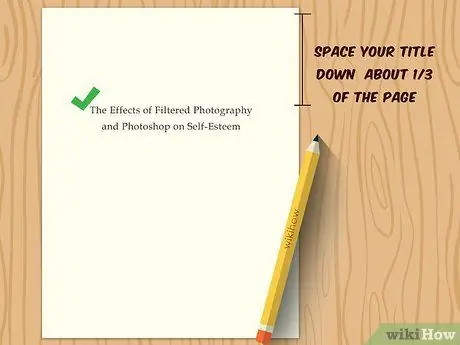
Krok 1. Na stránke nechajte riadok pre váš názov
Pomocou klávesu Enter znížte názov. Názov by mal byť napísaný asi v 1/3 horného okraja stránky.
- Ak je váš názov veľmi dlhý alebo má v strede dvojbodku, môžete ho napísať do dvoch riadkov.
- Odstráňte nadbytočné slová a skratky. V štýle písania APA by ste mali byť čo najstručnejší.
- V názvoch používajte veľké písmená. To znamená, že si napíšete dôležité slová, ako sú podstatné mená, slovesá, príslovky a prídavné mená, veľkými písmenami. Slová, ktoré nie sú dôležité, ako sú články (a, an a a), predložky a spojky, by ste však nemali písať veľkými písmenami. V zásade nepíšete veľké písmená na slová, ktoré majú tri písmená alebo menej, pokiaľ nie sú na začiatku názvu alebo za interpunkčným znamienkom.
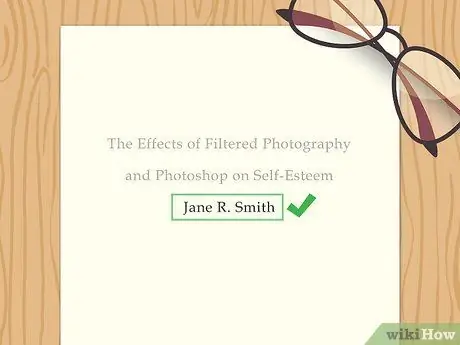
Krok 2. Napíšte svoje meno pod titul
Raz stlačte kláves Enter. Zadajte svoje meno. Mali by ste použiť svoje krstné meno, strednú iniciálu a priezvisko. Vyhnite sa titulom ako „Dr.“
- Ak je za tento dokument zodpovedná viac ako jedna osoba, uveďte všetky mená autorov.
- Tieto dve mená oddeľte slovom a. Tri alebo viac mien oddeľte čiarkou a slovo umiestnite medzi posledné dve mená.
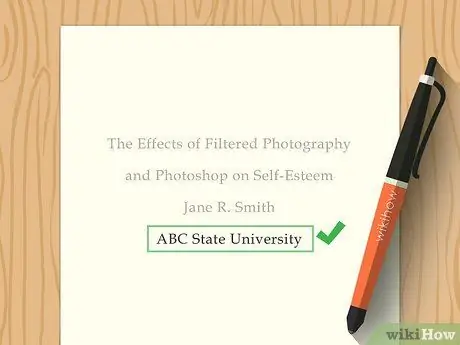
Krok 3. Pridajte svoju inštitúciu
Inštitúcia je vaša univerzita alebo iná organizácia, s ktorou máte vzťah. V zásade poviete čitateľovi, kde robíte väčšinu svojho výskumu.
- Ak máte viacerých autorov, ktorí majú rovnakú inštitúciu, napíšte názov inštitúcie potom, čo ste uviedli mená autorov.
- Ak máte viacerých autorov na rôznych inštitúciách, oddeľte mená autorov a pod meno autora napíšte univerzitu každého autora.
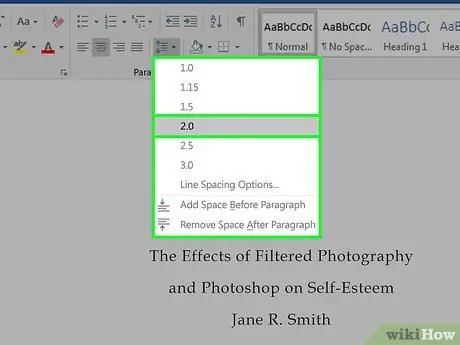
Krok 4. Dvakrát roztvorte titulnú stránku
Zablokovať text. V tlačidlách na úpravu odseku na karte Domov v dokumente programu Word vyberte tlačidlo Riadkovanie. V rozbaľovacej ponuke riadkovanie vyberte „2“. Váš text by teraz mal obsahovať dvojité medzery.
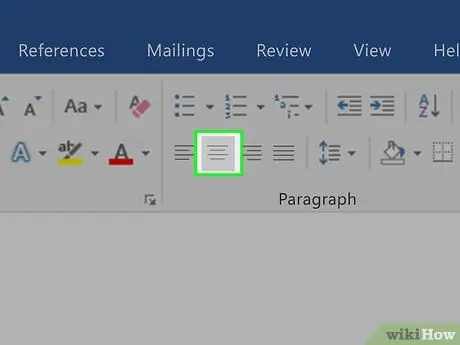
Krok 5. Vycentrujte svoj názov horizontálne
Blokovať text na stránke. Ak chcete text zarovnať na stred, v hornej časti obrazovky kliknite na tlačidlo pod odsekom. Toto tlačidlo presunie všetok text do stredu obrazovky.
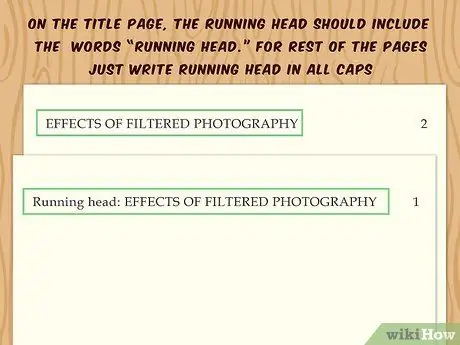
Krok 6. Pridajte spustené hlavičky
Bežiaca hlavička je v hornej časti papiera a vždy v hornej časti papiera. Na prvej stránke bude vaša hlavička Bežiaca hlava: NÁZOV KEYWORDS. Tu ste názov napísali veľkými písmenami.
- Vaša hlavička nie je celý názov, ale dve alebo tri kľúčové slová. Hlavičky by spravidla nemali mať viac ako 50 znakov.
- Pomocou čísla spustenej stránky dokumentu pridajte číslo strany v pravom hornom rohu. Stačí pridať čísla, nie „p“. alebo "str."
- Ak chcete do nového systému na spracovanie textu pridať hlavičku, dvakrát kliknite na oblasť hlavičky v hornej časti stránky. Oblasť neuvidíte, kým na ňu nekliknete. Stačí však dvakrát kliknúť v hornej časti stránky a zobrazí sa sekcia hlavičky.
- Mali by ste tiež kliknúť na položku Rôzna prvá stránka v hornej časti obrazovky, pretože vaša druhá hlavička odstráni bežiacu hlavu: a použite iba názov svojho príspevku veľkými písmenami.
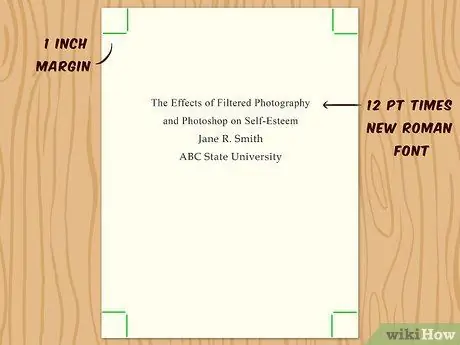
Krok 7. Použite správny formát stránky
Použite Times New Roman s veľkosťou 12. Uistite sa, že sú všetky okraje nastavené na 1 palec (2,54 cm).
Metóda 2 z 3: Vytváranie názvov stránok pomocou MLA
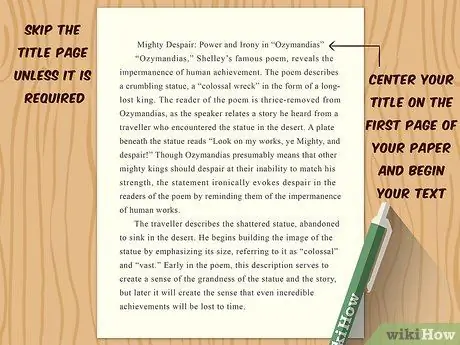
Krok 1. Titulnú stránku nie je potrebné vytvárať, pokiaľ učiteľ nevyžaduje, aby ste titulnú stránku používali
Formát MLA nevyžaduje, aby ste používali názvy. Ak teda váš učiteľ nepožiada o titulnú stránku, stačí, ak svoj názov vycentrujete na prvú stranu papiera a začnete s textom pod ním.
- Ak vytvárate titulnú stránku, zadajte svoje meno, meno učiteľa, kurz a dátum. Vľavo hore medzi titulom a informáciami, ktoré ste práve zadali, ponechajte dvojitú medzeru.
- Môžete tiež použiť hlavičku, ktorá obsahuje priezvisko a číslo stránky v rovnakom riadku napravo od stránky.
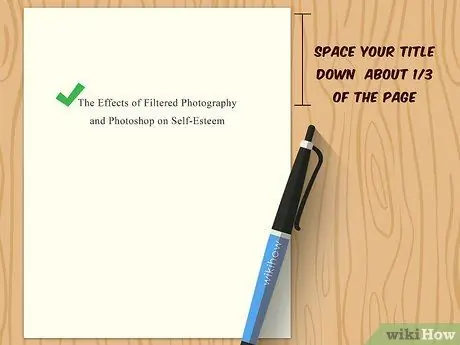
Krok 2. Stlačte Enter
Opäť budete chcieť začať v 1/3 cesty od hornej časti stránky. Napíšte názov príspevku. Napíšte názov do jedného riadka, aj keď názov obsahuje titulky oddelené bodkočiarkou. Ak je názov príliš dlhý na to, aby tvoril jeden riadok, rozdeľte názov bodkočiarkou. Napíšte názov veľkými písmenami. To znamená, že píšete iba slová, ktoré sú dôležité, veľkými písmenami.
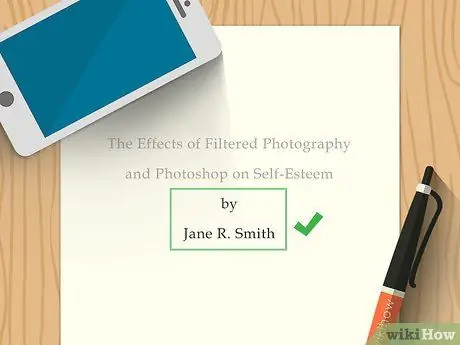
Krok 3. Napíšte svoje meno pod názov
Nechajte jeden riadok (ponechajte jeden prázdny riadok) a napíšte. Pod to napíšte svoje meno.
- Ak sú dvaja autori, oddeľte meno autora slovom a.
- Ak je viac ako dvoch autorov, oddeľte mená autorov čiarkou a použite slovo a medzi poslednými dvoma menami.
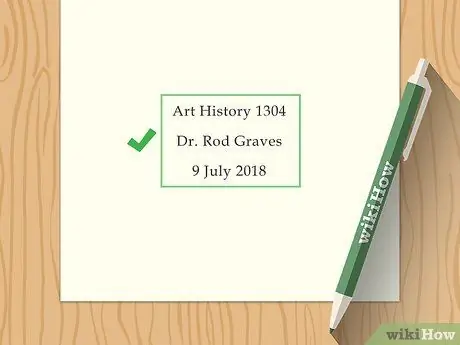
Krok 4. Presuňte sa do spodnej časti stránky
V spodnej časti máte tri riadky a spodný riadok musí byť tesne nad okrajom. Do horného riadku napíšte názov svojej triedy. Pod to zadajte meno svojho profesora. Pod to napíšte dátum.
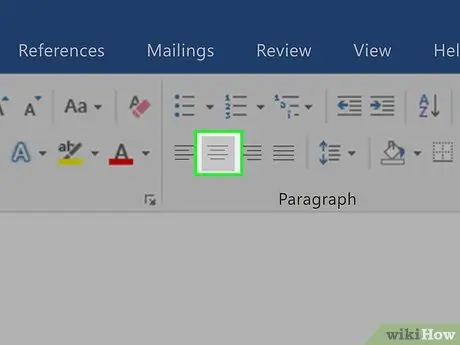
Krok 5. Vycentrujte text horizontálne
Blokovať text na stránke. Pod tlačidlami na úpravu odseku vyberte tlačidlo, ktoré zarovnáva text.
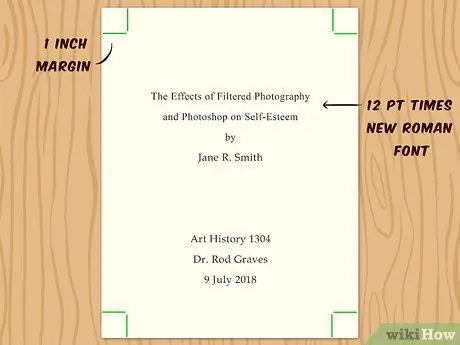
Krok 6. Použite formát titulnej stránky
Titulná strana, rovnako ako všetky ostatné stránky v papieri, by mala mať na všetkých stranách 1-palcový (2,54 cm) okraj. Mali by ste tiež použiť čitateľné písmo, napríklad Times New Roman vo veľkosti 12.
Metóda 3 z 3: Použitie Chicagského formátu na vytvorenie titulnej stránky
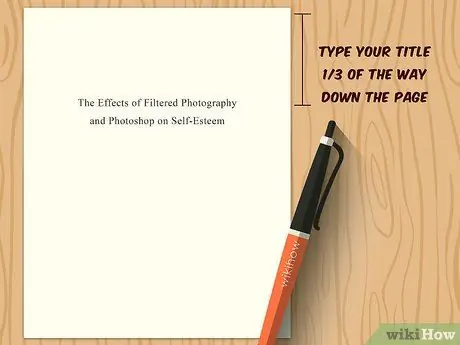
Krok 1. Napíšte svoj názov asi 1/3 cesty od hornej časti stránky
Stláčajte kláves Enter, kým sa nedostanete do 1/3 hornej časti stránky. Napíšte svoj názov veľkými písmenami. Skúste napísať názov na jeden riadok, pokiaľ názov nemá podtitul. Ak má názov podtitul, musí byť na konci dvojbodka.
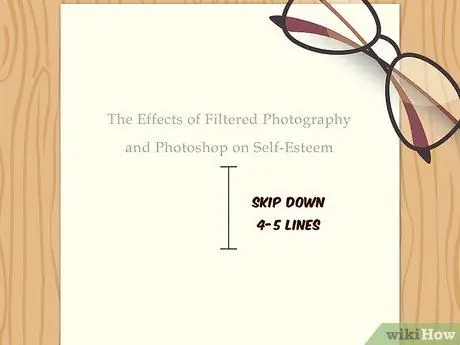
Krok 2. Stlačte Enter
Posuňte kurzor nadol najmenej o štyri alebo päť riadkov. Táto časť titulnej stránky začína v spodnej polovici stránky.

Krok 3. Napíšte svoje meno, informácie o triede a dátum
Zadajte svoje meno. Stlačte kláves Enter a zadajte informácie o triede. Pod to pridajte dátum.
- Napíšte názov mesiaca. Dátum a rok v angličtine však musia byť napísané v číselnom formáte a oddelené čiarkami.
- Tu je príklad: 1. februára 2013.
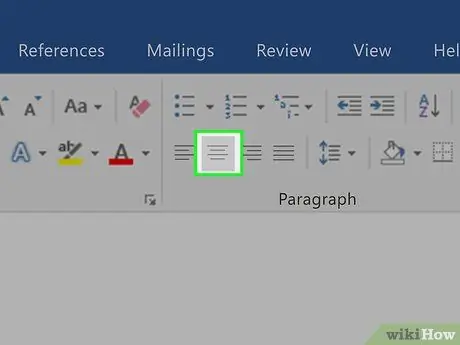
Krok 4. Vycentrujte text
Blokovať text na stránke. Pod tlačidlami na úpravu odseku vyberte tlačidlo, ktoré zarovnáva text.
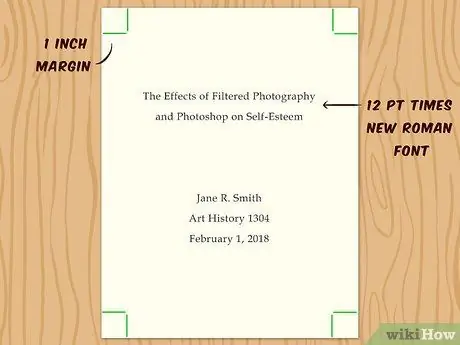
Krok 5. Použite formátovanie textu
Použite okraj 2,54 cm až 3,81 cm (1 až 1 1/2 palca), ktorý by ste mali použiť aj na papier. Zaistite, aby bol váš typ písma čitateľný. Chicago odporúča Times New Roman alebo Palatino s veľkosťou 12, aj keď môžete použiť aj menšiu veľkosť písma 10.






